前言:今天我们将在linux下编译安装Apache来搭建一个网站,那么我们首先先了解一下,什么是Apache?
Apache 是使用最广泛的 Web 服务器软件。Apache 是由 Apache Software Foundation 开发和维护的,它是一个免费提供的开源软件。它占全球所有网络服务器的 67%。它快速,可靠,安全。它可以通过使用扩展和模块进行高度定制,以满足许多不同环境的需求。大多数 WordPress 托管服务提供商使用 Apache 作为其 Web 服务器软件。但是,WordPress 也可以在其他 Web 服务器软件上运行。
Apache Web Server 旨在创建能够托管一个或多个基于 HTTP 的网站的 Web 服务器。值得注意的功能包括支持多种编程语言,服务器端脚本,身份验证机制和数据库支持。可以通过操纵代码库或添加多个扩展/附加组件来增强 Apache Web Server。
Apache是用C语言开发的基于模块化设计的web应用,总体上看起来代码的可读性高于php代码,它的核心代码并不多,大多数的功能都被分割到各种模块中,各个模块在系统启动时按需载入。
Apache有以下几个特性:
1.支持最新的HTTP/1.1通信协议
2.拥有简单而强有力的基于文件的配置过程
3.支持通用网关接口
4.支持基于IP和基于域名的虚拟主机
5.支持多种方式的HTTP认证
6.集成Perl处理模块
7.集成代理服务器模块
8.支持实时监视服务器状态和定制服务器日志
9.支持服务器端包含指令(SSI)
10.支持安全Socket层(SSL)
11.提供用户会话过程的跟踪
12.支持FastCGI
13.通过第三方模块可以支持JavaServlets
因此,掌握并使用Apache能够提升自己的技能。
接下来,我们开始进行手工编译安装。
部署环境:
CentOS7 x86_64位 采用最小化安装,系统经过了基本优化 2G内存,1核cpu
selinux为关闭状态,iptables开放80端口
apache版本:httpd-2.4.2
apr版本:apr-1.4.6
apr-util版本:apr-util-1.4.1
源码包存放位置:~/
源码包编译安装位置:/opt/软件名称
1.在linux 下通过smbclient访问windows共享目录

2.创建挂载点 /abc并将pc机里的源码包挂载到目录/abc中以及解压

这里httpd-2.4.2.tar.gz为Apache的源码包;而apr-1.4.6.tar.gz以及apr-util-1.4.1.tar.gz为底层运行的工具环境,用来支撑Apache网站能够跨越windows和linux的平台。.tar.gz为压缩包。
将Apache软件包解压至/opt目录中:

同理,将两个运行工具环境解压至/opt目录中去:


查看/opt目录确认:

3.将两个底层包放入Apache源码包中并分别取名为 /apr和 /apr-util

4.安装环境包,并对configure进行配置。

源码通过gcc gcc-c++ pcre pcre-devel(pcre pcre-devel为perl语言,是作用在网站中的一种开发语言) zlib-devel(支持网页当中的传输,需要进行压缩进行传输,例如网站中的图片下载至客户端,需经过压缩处理,如果不进行压缩处理,会占用链路带宽,不能提高效率。)

上图为安装成功显示。
接下来在 /opt目录下的 httpd-2.4.2/ 带有configure的路径执行脚本:

 ./configure \
./configure \
–prefix=/usr/local/httpd \ (指定安装路径)
–enable-deflate \ (启用压缩模块功能)
–enable-so \ (启用Apache核心模块功能)
–enable-rewrite \ (启用Apache重写内容用能)
–enable-charset-lite \ (启用字符集)
–enable-cgi (启用底层网段接口功能)
因为有脚本,所以非常顺畅。如果出现报错,原因大多是因为修改Apache相关配置文件时出现语法错误(例如:多了或少了空格,少写或错写标点符号);也有可能是修改了相关的目录路径,结果没有创建相关目录导致出现错误;还有可能是防火墙和selinux等相关的权限问题导致。具体报错原因可以使用”systemctl status httpd.service”或”journalctl –xe”命令进行查看。
5.启动编译(make)过程


以上显示为成功,接下来执行make install过程。

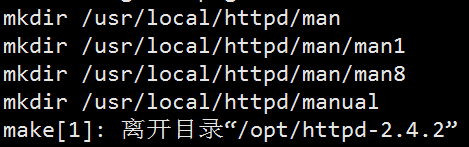
以上显示为编写成功。
6.对安装在目录 /usr/local/httpd/conf下的主配置文件httpd.conf进行修改

进入后我们会看见下的显示:

监听地址,开启端口
输入/Listen(查找Listen),使用”i“键进行编辑;使用n,N键进行上下移动;用”#“注释(不启用功能)端口号:#Listen 80.更改ip地址:Listen 192.168.238.140:80。使用ctrl+c键切换模式。

输入/ServerN更改域名。

使用ctrl+c键切换模式,输入:wq保存退出:

7.在目录 /usr/local/htppd/bin/下启用apachectl脚本
找到apachectl脚本:

启动脚本:

关闭防火墙以方便访问网站:

8.将目录 /usr/local/httpd/htdocs下的index.html(首页)进行修改

进入首页并修改内容:输入vim index.html后输入”i“进行修改:


输入ctrl+c切换模式后输入:wq保存退出:

最后见证奇迹的时刻:在浏览器上输入自己的ip地址即可进入网站界面。























 2054
2054











 被折叠的 条评论
为什么被折叠?
被折叠的 条评论
为什么被折叠?








